Come controllare la funzionalità del touchpad su un laptop?
 Gli utenti di laptop, di regola, sono divisi in due campi: quelli che usano un touchpad invece di un normale mouse e quelli che non hanno idea di quanto possa essere conveniente. Questo articolo si concentrerà sui sensori stessi: i touchpad. Qualunque cosa tu dica, una tale aggiunta a ogni laptop non è superflua. È un peccato quando non puoi usarlo. Perché questo può accadere e come affrontarlo è discusso di seguito.
Gli utenti di laptop, di regola, sono divisi in due campi: quelli che usano un touchpad invece di un normale mouse e quelli che non hanno idea di quanto possa essere conveniente. Questo articolo si concentrerà sui sensori stessi: i touchpad. Qualunque cosa tu dica, una tale aggiunta a ogni laptop non è superflua. È un peccato quando non puoi usarlo. Perché questo può accadere e come affrontarlo è discusso di seguito.
Il contenuto dell'articolo
Il touchpad di un laptop non funziona: come verificare?
Problemi che potrebbero sorgere:
- Il cursore si muove a scatti o diventa completamente incontrollabile.
- La funzione di scorrimento o zoom non funziona.
- Il pannello non risponde affatto al tocco.
Non c'è bisogno di aver paura, perché tutto questo può essere risolto. Solo nel caso più estremo (se il dispositivo è danneggiato fisicamente), il computer dovrà essere portato presso un centro di assistenza. Ti consigliamo di non affrettarti a prendere una decisione del genere, quindi di seguito ti diremo cosa puoi provare a fare da solo.

Opzioni per ripristinare la funzionalità
La prima opzione è provare a premere il pulsante di accensione/spegnimento del touchscreen (può essere posizionato direttamente sopra di esso o, se è sensibile al tocco, nell'angolo del pannello). Se non è presente alcun pulsante, la combinazione di tasti "Fn" + uno dalla riga superiore "f1-f12" ti salverà (esaminali attentamente per un'icona a forma di touchscreen). Non ha aiutato? - Passiamo al secondo passaggio.
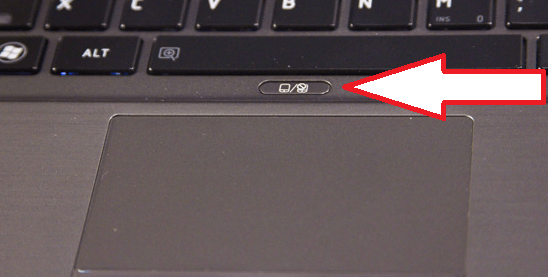
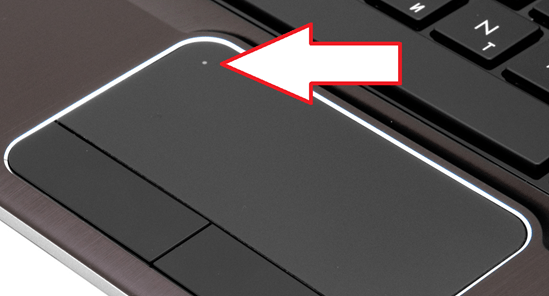
Opzione due: apri il “Pannello di controllo”. Ulteriore:
- vai al menu “Hardware e suoni”, apri la sezione “Mouse”;
- Fare clic sulla scheda "Impostazioni dispositivo" (o "ELAN") e abilitare il touchpad nella riga corrispondente.
A proposito, nelle stesse impostazioni puoi correggere la sensibilità del mouse (se il tuo problema è il movimento irregolare del cursore).
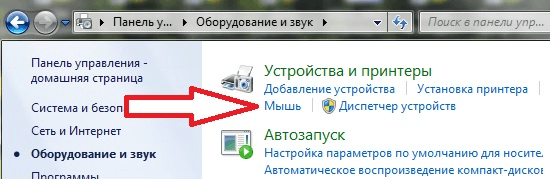
Opzione tre: autisti. Puoi provare ad aggiornarli, ripristinarli e talvolta persino eliminarli. Con l'aggiornamento, pensiamo che tutto sia chiaro: devi andare sul sito ufficiale del tuo modello di laptop, scaricare quelli necessari e installarli. Ma perché tornare indietro e come farlo non è chiaro. Il fatto è che a causa di un arresto errato, potrebbe verificarsi un errore o dopo il successivo aggiornamento potrebbe essere rilevata un'incompatibilità. Pertanto devi:
- aprire “Gestione dispositivi” (digitare la ricerca di Windows);
- nell'elenco trova "Mouse e altri dispositivi di puntamento" (in diverse versioni del sistema operativo questo elemento può essere chiamato diversamente, ma la parola "mouse" sarà sicuramente presente);
- fare clic con il tasto destro del mouse sulla voce corrispondente al touchpad (si chiamerà “TouchPad” o “ClickPad”) e selezionare “Ripristina” (o “Aggiorna”).
Importante! Se il pulsante "Ripristina" non è attivo, la versione precedente del driver richiesto non era disponibile su questo dispositivo.
Opzione quattro: vai al BIOS. L'operazione per passare ad esso è nota a tutti: mentre il sistema si carica, ad un certo momento è necessario premere il tasto “f2” o “canc” (per Windows 10 tutto è un po' più complicato). Nel BIOS stesso, apri la scheda "Avanzate" e controlla se il parametro "Dispositivo di puntamento interno" è attivo.
È tutto! Naturalmente, se i metodi descritti non aiutano, puoi portare il laptop in riparazione. Ma molto spesso questo può essere evitato.
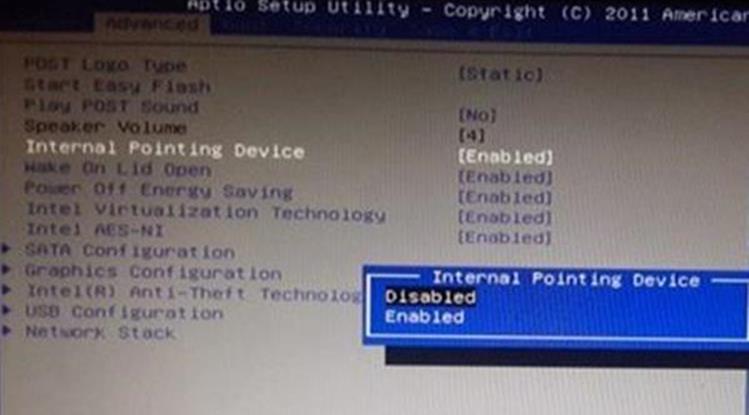






Grazie all'autore per i buoni consigli, mi è stato di grande aiuto quando giocavo ai carri armati e, per l'emozione, ho accidentalmente spento il tatscreen. Il primo paragrafo che ho letto mi ha aiutato. Bello GRAZIE